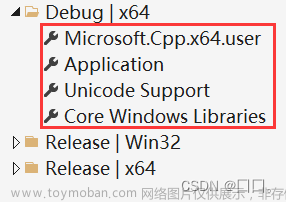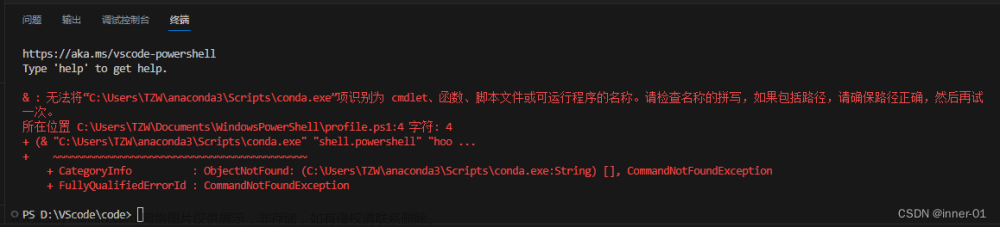问题:
在VScode中使用万能头文件#include<bits/stdc++.h>编写程序时报错:“检测到 #include 错误。请更新 includePath。已为此翻译单元(D:\Code_C\desC。。。。”。但是普通的c语言头文件#include <stdio.h>等可以正常运行。
原因:
可能是你使用的mingw头文件中没有包括#include<bits/stdc++.h>头文件,也就是没有stdc++.h这个文件,可以使用文件查找软件进行查找。
解决办法:
方法①:可以手动在mingw的头文件夹中添加stdc++.h文件,但是比较麻烦不推荐,因此不做详细介绍。
方法②:可以修改mingw的版本。有些版本的mingw中是包含有stdc++.h文件,因此只需下载对应文件,并配置环境变量即可。
方法②具体操作步骤:
1、下载mingw文件。
7.3.0版本的mingw是包含万能头文件的,将其下载到本地。
2、配置环境变量
首先记录你安装mingw的路径,例如:C:\Users\PP\Start\mingw64。
2.1、打开设置,按照以下图片依次点击,



2.2 在系统变量中点击 “新建”,在变量名处输入:MinGW,在变量名中输入你的mingw安装路径,及步骤一中的地址。
2.3 在系统变量中找到path,点击“编辑”,然后点击“新建”,输入:%MinGW\bin%。
2.4 依次点击保存即可。
3.在命令行窗口cmd中检查配置是否成功,
输入:gcc -v,显示如下可以看到mingw版本。配置成功。文章来源:https://www.toymoban.com/news/detail-725062.html
 文章来源地址https://www.toymoban.com/news/detail-725062.html
文章来源地址https://www.toymoban.com/news/detail-725062.html
到了这里,关于记录Bug:VScode中无法识别万能头文件#include<bits/stdc++.h>的文章就介绍完了。如果您还想了解更多内容,请在右上角搜索TOY模板网以前的文章或继续浏览下面的相关文章,希望大家以后多多支持TOY模板网!